Как да добавите пунктирана прогнозна линия в линейна диаграма на Excel?
Да приемем, че сте създали линейна диаграма, за да покажете сумата на продажбите през първата половина на годината, както е показано на екранната снимка по-долу. Но сега трябва да прогнозирате обема на продажбите през втората половина на годината и да добавите прогнозните стойности като пунктирана линия в диаграмата, как да се справите с това? Тази статия ще представи лесно решение за добавяне на пунктирана прогнозна линия в съществуваща линейна диаграма в Excel.
- Добавяне на пунктирана прогнозна линия в линейна диаграма на Excel
- Добавете пунктирана прогнозна линия в линейна диаграма с невероятен инструмент

Добавяне на пунктирана прогнозна линия в линейна диаграма на Excel
За да добавите пунктирана прогнозна линия в съществуваща линейна диаграма в Excel, моля, направете следното:
1. До изходните данни добавете a Прогноза колона и избройте сумата на прогнозираните продажби, както е показано на екранната снимка по-долу.
Забележка: Моля, не забравяйте да добавите сумата на продажбите на юни в Прогноза колона също.
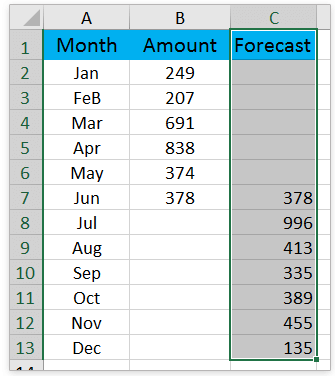
2. Щракнете с десния бутон върху линейната диаграма и щракнете Изберете Данни в контекстното меню. Вижте екранна снимка:
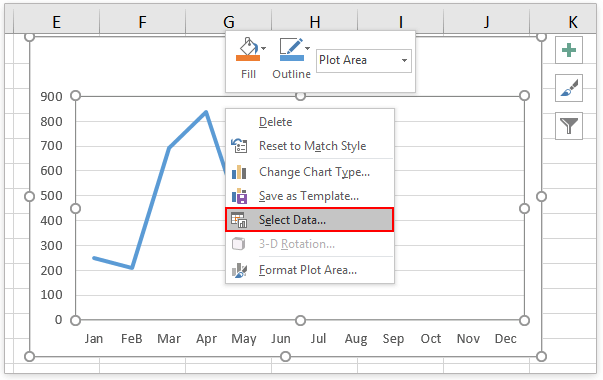
3. В диалоговия прозорец Избор на източник на данни щракнете върху Добави бутон в Записи в легенди (серия) раздел. Вижте екранна снимка:

4. Сега излиза диалоговият прозорец Редактиране на серия. Моля те (1) тип Прогноза в Име на серията кутия, (2) посочете колоната Прогноза, като изключите заглавката на колоната Серийните стойностиИ след това (3) кликнете на OK бутони последователно, за да затворите двата диалогови прозореца. Вижте екранна снимка:

5. Сега линията на прогнозата се добавя към линейната диаграма. Щракнете с десния бутон върху линията на прогнозата и щракнете Форматиране на поредица от данни от контекстното меню. Вижте екранна снимка:

6. В панела Форматиране на серия от данни, моля (1) кликнете на Запълване и линия икона, (2) разширете Линия раздел; и (3) Изберете Кръгла точка от Тип тире падащ списък. Вижте екранна снимка:
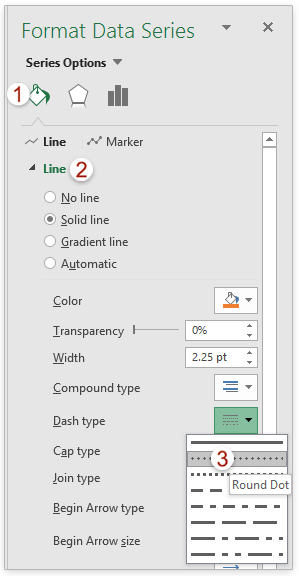
Забележка: Ако използвате Excel 2010 или по-ранни версии, ще се отвори диалоговият прозорец Форматиране на серия от данни. В диалоговия прозорец, моля, щракнете Line Style в лявата лента изберете Кръгла точка от Тип тире падащ списък и след това затворете диалоговия прозорец.
Досега добавихме пунктираната прогнозна линия в съществуващата линейна диаграма. Вижте екранна снимка:

Добавете пунктирана прогнозна линия в линейна диаграма с невероятен инструмент
Ако имате Kutools за Excel инсталиран, можете да го приложите Диаграма на прогнозата функция за бързо създаване на линейна диаграма, която показва действителните стойности с плътна линия и показва прогнозните стойности с пунктирана линия в Excel.
Kutools за Excel - Заредете Excel с над 300 основни инструмента. Насладете се на пълнофункционален 30-дневен БЕЗПЛАТЕН пробен период без кредитна карта! Вземи Го Сега
1. Подгответе изходните данни, съдържащи както действителни стойности, така и прогнозни стойности в две колони, и изберете изходните данни.

2. Щракнете Kutools > Графики > Сравнение на категории > Диаграма на прогнозата за да активирате тази функция.
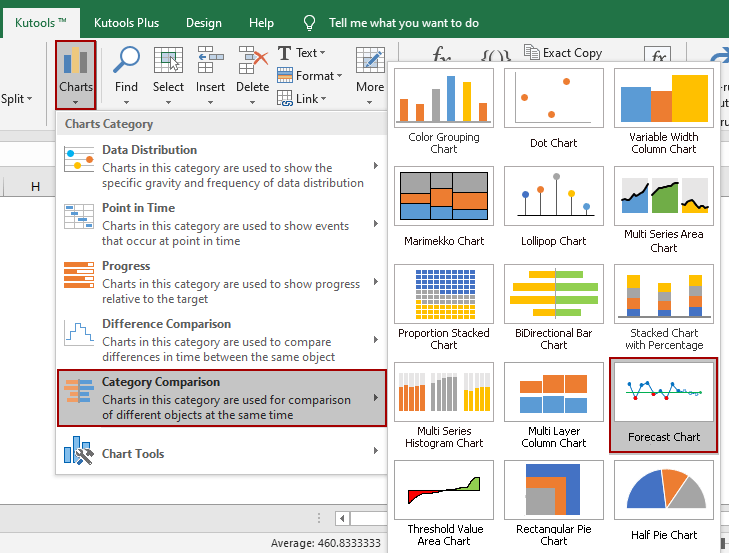
3. Сега излиза диалоговият прозорец на диаграмата на прогнозата. По подразбиране диапазоните се попълват автоматично в Обхват на етикета на ос, Диапазон на действителната стойност, и Диапазон на прогнозната стойност кутии въз основа на избраните изходни данни. Ако са неправилни, коригирайте ги ръчно. След това щракнете върху Ok бутон.
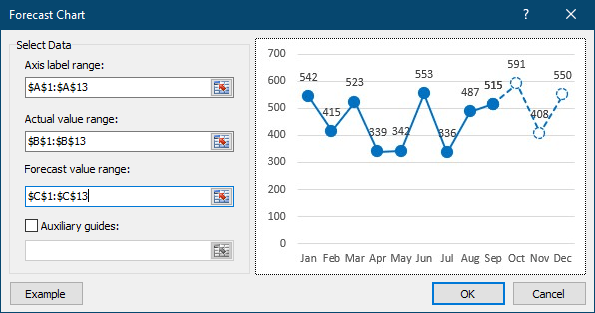
4. Изскача диалогов прозорец, който ви казва, че е създаден скрит лист за съхраняване на междинните данни. Кликнете Да да продължа напред.
Сега е създадена линейна диаграма. В диаграмата частта с плътна линия представя действителните стойности, докато частта с пунктирана линия показва прогнозните стойности.

Забележки:
В диалоговия прозорец Диаграма на прогнозата, ако сте отметнали Помощни водачи опция, въведена или препратена към клетка в полето по-долу, тя ще създаде прогнозна диаграма с хоризонтална линия, както е показано на екранната снимка по-долу.

Още по темата:
Най-добрите инструменти за продуктивност в офиса
Усъвършенствайте уменията си за Excel с Kutools за Excel и изпитайте ефективност, както никога досега. Kutools за Excel предлага над 300 разширени функции за повишаване на производителността и спестяване на време. Щракнете тук, за да получите функцията, от която се нуждаете най-много...

Раздел Office Внася интерфейс с раздели в Office и прави работата ви много по-лесна
- Разрешете редактиране и четене с раздели в Word, Excel, PowerPoint, Publisher, Access, Visio и Project.
- Отваряйте и създавайте множество документи в нови раздели на един и същ прозорец, а не в нови прозорци.
- Увеличава вашата производителност с 50% и намалява стотици кликвания на мишката за вас всеки ден!
